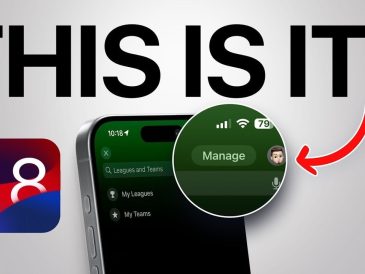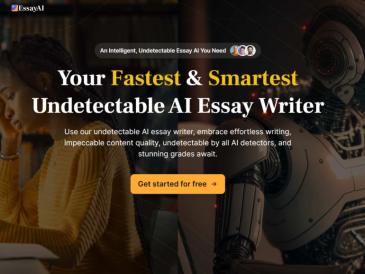Er du klar til å ta din iPhone til neste nivå? Med de siste iOS-oppdateringene venter en skattekiste av funksjoner for å forbedre opplevelsen din. Dykk ned i disse seks viktige tipsene og triksene som enhver iPhone-bruker bør vite for å maksimere enhetens potensial. Fra å optimalisere batterilevetiden til å tilpasse låseskjermen, skape en visuelt harmonisk estetikk og øke sikkerheten, disse tipsene vil forvandle måten du samhandler med iPhone på.
Maksimer batterilevetiden med automatiske varsler
La oss først snakke om batteristyring. Overlading kan forkorte batterilevetiden, men med Snarveier-appen kan du planlegge en automatisk som vil varsle deg når iPhone når det ideelle ladenivået. Bare åpne Snarveier-appen, trykk på «Automasjon», deretter «Opprett personlig automatisering» og velg batterinivået du vil ha for varsler. Det er en smart måte å holde batteriet i topp stand. Ved å stille inn disse automatiske varslene kan du sikre at iPhone-batteriet ditt lades til det optimale nivået, noe som bidrar til å forhindre overlading og forlenge levetiden.
- Åpne Snarveier-appen og naviger til delen "Automasjon".
- Trykk på "Opprett en personlig automatisering" og velg batterinivået du vil motta varsler på.
- Tilpass varselmeldingen og ta opp automatisering for å administrere batteriet på en enkel måte.
Se denne videoen på YouTube.
Tilpass låseskjermen din med fokusmodus
Deretter gjør du låseskjermen din til din. Med den nye fokusmodusen kan du vise en personlig melding eller påminnelse. Bare gå til Innstillinger, trykk på "Fokus", klikk på "+" og lag din egendefinerte modus. Nå, hver gang du aktiverer Focus, hilser teksten du velger, og gir enheten et personlig preg. Denne funksjonen lar deg skreddersy låseskjermen til dine spesifikke behov, enten det er et motiverende sitat, en påminnelse om en viktig oppgave, eller bare en morsom melding for å lyse opp dagen din.
Slik angir du en egendefinert melding på låseskjermen med fokusmodus:
- Gå til Innstillinger og trykk på "Fokus".
- Trykk på "+"-knappen for å opprette en ny fokusmodus og gi den et navn.
- Tilpass meldingen på låseskjermen ved å skrive inn hvilken som helst tekst du ønsker.
- Aktiver den nye fokusmodusen for å vise din personlige melding hver gang du låser skjermen.
Synkroniser estetikken din med temabakgrunner
For visuelt harmoniske iPhone-elskere er bakgrunnsbilder med tema din beste venn. Finn matchende sett for låse- og startskjermene dine for å skape et sømløst utseende. Enten gjennom dedikerte apper eller et raskt nettsøk, når du har funnet det perfekte paret, kan du bruke dem på begge skjermene for en elegant, uanstrengt overgang. Bakgrunnsbilder med tema gir ikke bare et snev av personlighet til enheten din, men skaper også en sammenhengende og visuelt behagelig opplevelse når du navigerer mellom låseskjermen og startskjermen.
For å finne og bruke temabakgrunner:
- Søk etter temabakgrunnssett på nettet eller utforsk dedikerte bakgrunnsapper.
- Velg et par bakgrunnsbilder som utfyller hverandre for låse- og startskjermene dine.
- Last ned bildene og sett dem som bakgrunnsbilder i Innstillinger- eller Bilder-appen på din iPhone.
- Nyt den sømløse overgangen mellom låseskjermen og startskjermen med den nye estetikken din.
Revolusjoner startskjermen din med tomme ikoner
Vil du ha en minimalistisk startskjerm? Generer tomme ikoner for å frigjøre deg fra standardrutenettet. Ta et skjermbilde av startskjermen din, bruk et spesialisert nettsted for å lage ikonene og last opp profilen. Du kan organisere applikasjonene dine i henhold til hvilken som helst mal, som lar deg få en ren og personlig presentasjon. Ved å bruke tomme ikoner kan du lage en elegant, organisert startskjerm som bare inneholder appene du vil ha, akkurat der du vil ha dem.
Følg disse trinnene for å lage en minimalistisk startskjerm med tomme ikoner:
- Ta et skjermbilde av din nåværende startskjerm.
- Bruk et tomt ikongeneratornettsted for å lage gjennomsiktige ikoner som matcher skjermbildet ditt.
- Last ned profilen som inneholder de tomme ikonene og bruk den på din iPhone.
- Omorganiser de tomme appene og ikonene dine for å lage den minimalistiske layouten du ønsker.
Forbedre tilgjengeligheten med interaktive widgets
Interaktive widgets kan være mer enn informative: de kan tjene som ekstra dokkingstasjoner. Legg til opptil fire ekstra appikoner med disse gjennomsiktige, etikettfrie widgetene. De smelter inn i startskjermen din og kan omorganiseres slik du ønsker, slik at favorittappene dine alltid er innen rekkevidde. Ved å bruke interaktive widgets kan du strømlinjeforme iPhone-opplevelsen og gjøre de mest brukte appene dine lett tilgjengelige uten å rote til startskjermen.
Slik legger du til interaktive widgets på startskjermen:
- Trykk lenge på et tomt område på startskjermen for å gå inn i "jiggle"-modus.
- Trykk på "+"-knappen i øvre venstre hjørne for å få tilgang til widgetgalleriet.
- Finn og velg interaktive widgets som lar deg legge til appikoner.
- Tilpass widgets ved å velge gjennomsiktige bakgrunner og fjerne etiketter.
- Plasser widgets på startskjermen og legg til ønskede appikoner for rask tilgang.
Styrk sikkerheten ved å begrense skjermtiden
Til slutt, beskytt din iPhone med Skjermtids innhold og personvernbegrensninger. Denne kraftige funksjonen forhindrer uønskede endringer i kontoen og passordet ditt. Gå til Innstillinger, velg "Skjermtid" og deretter "Innholds- og personvernbegrensninger" for å konfigurere beskyttelser som holder enheten din sikker. Ved å aktivere disse begrensningene kan du sikre at din personlige informasjon og enhetsinnstillinger forblir beskyttet mot uautorisert tilgang eller utilsiktede endringer.
Slik konfigurerer du skjermtidsbegrensninger:
- Åpne Innstillinger og gå til "Skjermtid".
- Trykk på "Innholds- og personvernrestriksjoner" og skriv inn skjermtidspassordet ditt.
- Aktiver ønskede begrensninger, for eksempel å begrense kjøp i appen, forby kodeendringer eller begrense eksplisitt innhold.
- Tilpass restriksjoner basert på dine sikkerhetsbehov og -preferanser.
Ved å ta i bruk disse seks tipsene og triksene kan du ikke bare gi din iPhone et personlig preg, men også forbedre funksjonaliteten og sikkerheten. Fra optimal lading til et personlig grensesnitt til robuste sikkerhetstiltak, disse forbedringene lover å heve iPhone-opplevelsen din. Ta kontroll over enheten din og lås opp dens fulle potensial med disse tipsene og triksene du må ha.
Kilde og bildekreditt: iReviews